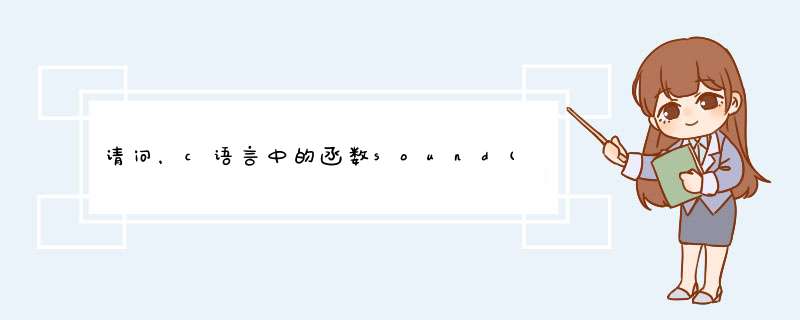
以指定频率打开PC扬声器
nosound :关闭PC扬声器
原型为: void nosound(void)
delay 用于将程序的执行暂停一段时间(毫秒)
原型为:void delay(unsigned milliseconds)
如delay(5000)表示延迟5秒
sound()函数用于让pc喇叭发声,nosound()函数用于使正在发声的pc喇叭静音。要使程序中的发声的具体方法,是调用sound()函数并延迟一定时间,然后使用nosound()函数静音,具体语句实现方法举例如下:
sound(100)
delay(100)
nosound()
它们三个都在“dos.h”里面,
至于d(x,y,z)应该是程序员自己定义的函数,我没见过。
1、右键点击桌面→新建→文本文档。2、将一下这段批处理命令复制一下,黏贴到文本文档中去,并保存为“静音.bat”。 c: cd cd C:UsersuserDesktop @echo off (echo Set WshShell = Wscript.CreateObject^(“Wscript.Shell”^) echo WshShell.Sendkeys “…”)》JingYin.VBS JingYin.VBS&del /f /q JingYin.VBS exit。3、静音.bat文档中前1、2、3行命令依次是:进入C盘进入C盘根目录切进入“C:UsersuserDesktop”,即当前使用的win7系统桌面,此处保存有我们编辑好的 “静音.bat”批处理文档。 双击这个“静音.bat”批处理文件就能实现系统静音,再双击它则又开启系统音频。 点击win7桌面左下角处的开始→附件→系统工具→任务计划程序,进入“任务计划程序“窗口。4、点击”创建基本任务。。。“,进入”创建基本任务向导“窗口,如下图,根据向导步骤,依次设置计划程序启动参数,最后点击完成,这样就设定了每天在19:30时,定时关闭系统音频,即静音。 5、按照第5步骤方式,依次再重新”创建基本任务。。。“,再设置一次计划程序启动参数,修改每天的时间,作为定时自动开启系统音频的计划任务。6、实现一键控制系统的静音和开启音频效果,需要通过快捷方式,鼠标右击桌面空地处,在d出的快捷菜单上选择 新建→快捷方式→浏览→找到桌面上这个静音.bat批处理文件→下一步,命名快捷方式”禁音“,点击完成。 7、鼠标右键点击”禁音“快捷键图标→属性→快捷键→鼠标点击一下”快捷键(K)“右边框,键盘按F1键→确定。8、按F1键试试吧,系统就会静音,再按一下F1键,就会开启系统音频。欢迎分享,转载请注明来源:内存溢出

 微信扫一扫
微信扫一扫
 支付宝扫一扫
支付宝扫一扫
评论列表(0条)